
■ よくある質問
▼ ビジュアルモードのチェックが表示されない場合
テスターウインドウにビジュアルモードが無いという場合には、ウィンドウの高さを広げると表示されます。
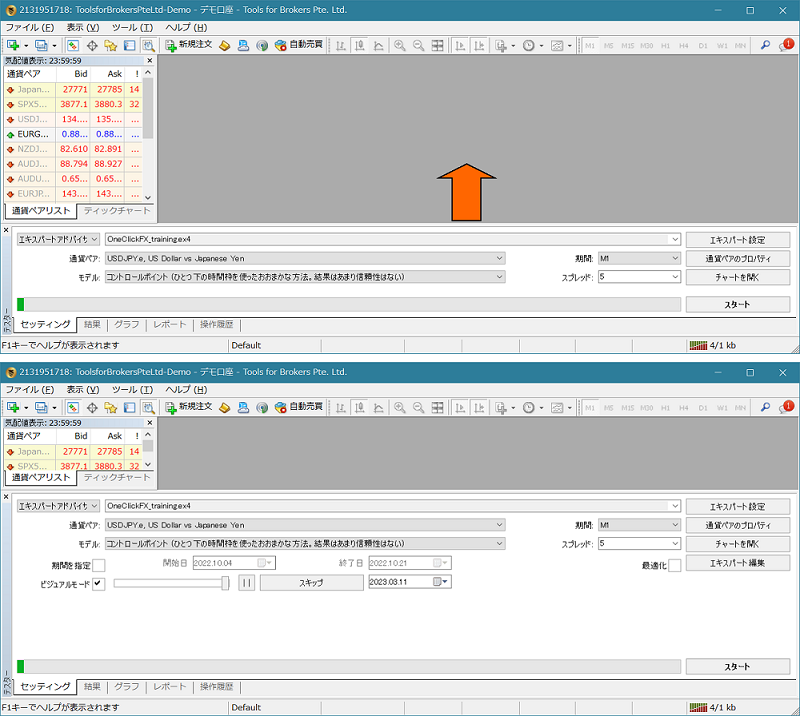
▼ 開始直後、注文直後に強制停止
DLLエラーの場合があります。テスターの操作履歴タブにエラーが出た場合は、こちらの方法で解決します。
DLLを許可した後にMT4を再起動させる必要がある場合もあります。
他のケースでは、証拠金通貨の「JPY」の文字が間違っている、全角文字、小文字、空白などのゴミが入っている場合など、通貨の変換が正常に行われない場合も異常終了します。
▼ スタートボタンを押しても制御ボックスが表示されない
MT4が過去データを読み込み、チャートデータを生成している場合は、ビジュアルモードの下あたりに生成中のメッセージと操作履歴に表示が行われます。
以降も続く場合には、Windows10の標準セキュリティツール以外のツール等がライセンス認証をブロックしている可能性があります。
セキュリティツールの場合は、一度オフにして実行していただき、原因がセキュリティツールの場合は、対策をお知らせしますので、お問合せ下さい。
▼ V6など以前の色を使いたい
パラメタの「BUYの色」をGreenに変更してご使用ください。
▼ 1バーづつ表示、ゆっくり表示、高速で表示などの表示スピード調整
テスターのモデルを変更することで対象のバーの数を調整することができます。

1分足で動作させる場合は、多くのティックがあった方が良いので、全ティックを選びます。
1時間足や日足ではスピードコントロールを速めても、なかなか進まないため、ティック数を減らしてコントロールポイントを選択します。
日足で日ごとの値動きを使うのであれば、始値のみを選択し、スピードコントロールをOFF、ビジュアルモード右のスライダーでスピードを調整してください。2秒ほどで1日つづなど柔軟な調整ができます
▼ 早送りが遅い
テスターウインドウのモデルを「全ティック」から「コントロールポイント」にスピードスライダーを右に移動してください。
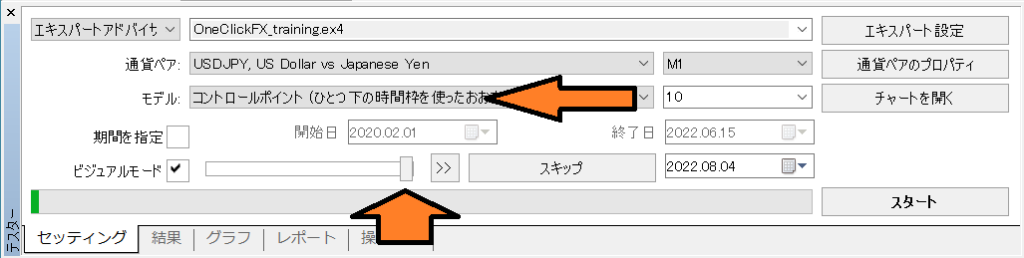
▼ インディケーターを追加する
チャートにインディケーターなどの追加変更を行う方法です。バージョン6以降は、自由に定型チャートを変更できますので、インディケーターを追加したり、シグナルツール指定の定型チャートがあった場合でもそのままご利用いただけます。この動画では、メインチャートの定型チャートを編集する方法となります。メインチャートの表示を変更する場合のファイル名は「OneClickFX_training.tpl」同期するサブチャートは「OneClickFX_training_sync.tpl」で保存してください
▼ 同期サブチャートをカスタム編集する手順
定型チャートを使わず、ご自身で作成した定型チャートに同期用インディケーター「OneClickFX_training_sync」を直接入れて下さい。
▼ 注文ボタンを押しても反応しない
注文ロット数が少なすぎる、SLが正常値でないなどが考えられます。
その他エラーコードなどで分かる場合がございますので、こちらの対策ページをご覧ください。
▼ 手数料あり口座の損益について
手数料が発生する口座の場合、損益表示は手数料込み、PIPS表示は手数料なしで表示しています。
なお、手数料の発生は様々なパターンがあるため、全てを保証するものではありません。
▼ ライセンス認証エラーがでる
ゴゴジャンの会員IDが購入時のものでない、会員IDが正常に入力されていない、WebRequestの許可がされていない、Windows10が最新になっていない、Windows10の標準セキュリティツール以外のツールがブロックしているなどが考えられます。
セキュリティツールの場合は、一度オフにして実行していただき、原因がセキュリティツールの場合は、対策をお知らせしますので、お問合せ下さい。
▼ スタートすると「証拠金と通貨ペアが一致していません」とでる
選択された通貨ペアと証拠金が一致していない場合はリスク%が正常に計算できない場合がございます。例えば、証拠金通貨「JPY」で「EURUSD」のチャートを使う場合、損益計算のためにUSDからJPYへの変換が必要となりますので、その変換情報が無い場合は、エラーがでるか、リスク%と一致しない場合がございます。また、CFDでご利用いただく場合、証拠金通貨「USD]で日経225を使うなどの場合も同様に変換が必要となります。他には証拠金JPYでGOLDも同様です。できる限り、証拠金通貨は、チャートの証拠金と合わせていただく方が良いです。※当ツールでは、再計算によって差を埋めるようになっておりますが、初回の注文では一致しない場合がございます。
▼ 損切ライン(SL)のリスク%が変化する
考えられる要因は、スワップが発生したことによる損益の変化となります。日付が変わった際にスワップが加算(または減算)されますので、それに伴って、リスク%が変化します。また証拠金の通貨ペアが一致していない場合は、再計算が行われて数値が変化する場合がございます。
▼ リスク%のギリギリまでエントリーしたい
リスク%が1%の場合でも、0.95%などとなる場合がございますが、エントリーできる単位はロットで制限されているため、ギリギリまではエントリーできません。最低取引単位が入るか入らないかの微妙な数字の場合には、0.1%以下程度の差がでることをがございますので、ご了承ください。また。値動きの最中に0.01%が追加できるなどの場合もございますが、最新価格がSLに近づくことで、0.01ロットが入るなどの場合です。ギリギリまで攻める際には、追加でエントリーすることも可能です。
▼ 同期チャートでサブウインドウの指標が見えてしまう
同期用のサブチャートで、サブウインドウに複数のインディケーターを入れると右端シフトの箇所の目隠しが機能せず、見えてしまうという状況になります。これは、MT4の「チャートを前面に表示」のバグであり、ツールではどうにも回避することができません。サブウインドウに複数のインディケーターを入れる場合には、OneClickFX_training_syncのパラメタから「右端シフトのバー数」をゼロにして隙間を無くしていただきますようお願い致します。MT4が修正されることで改善される可能性もございますが、同様の事象が確認された場合には、この対処方法でお願い致します。
またアクティブ同期をご利用いただければ、この問題はございません。
▼ 自動停止まで早送りしたいのに遅い
同封インディケーターまたはお使いにインディケーターの負荷が高いため、自動停止までの早送りに不要な負荷がかかる場合があります。その際は、別の定型チャートに入れ替えて早送りを行い、停止したら元の定型チャートに戻すことができます。MT4標準のADXあたりが早くスクロールします。
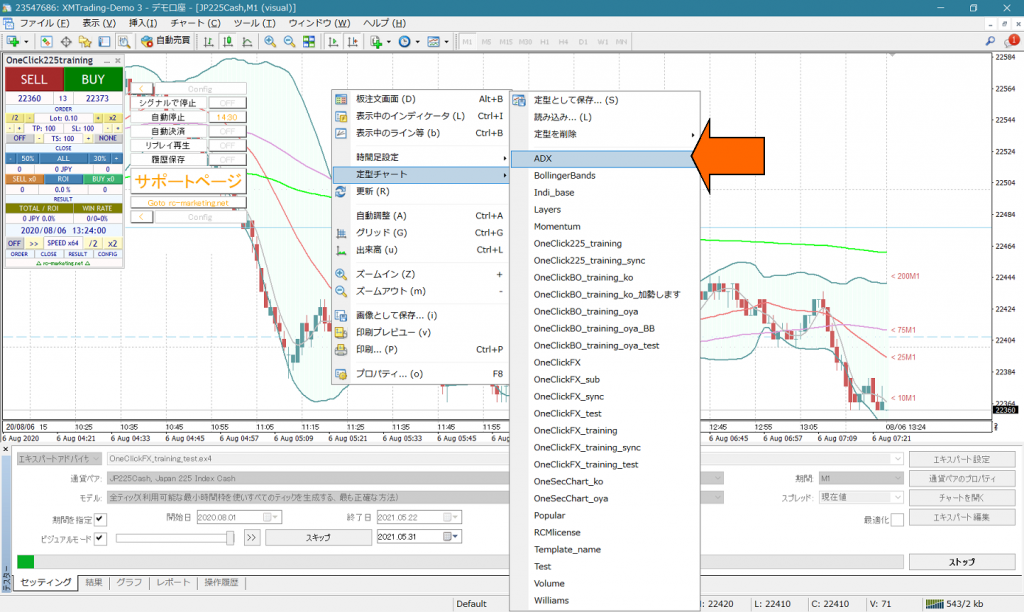
※停止後(一時停止中)に定型チャートを変更すると制御ボックスが消えることがありますが、チャートをクリックしていただくと再表示されます。
▼ 日経225の過去データを入手する方法
初めにできる限り過去データを読み込みます。
MT4過去データのダウンロード
あまりデータがダウンロードできない、または、それ以上のデータが必要な場合は以下の方法でダウンロードしてください。
MT4で日経225のヒストリーデータをインポートする
正直なところ、手順が面倒なこともありますので、ページ最後のお問合せフォームからご連絡いただければ過去データをご提供します。
▼ テスターの証拠金を日本円にする
エキスパートボタンから、テスト設定を開き、初期証拠金の右側のドロップダウンリストに直接「JPY」と入力して下さい。そのままでは、資金が減りますので2桁はゼロを追加してください。
ブローカーにより、通貨ペアが日本円でない場合に注文直後に停止する場合がございます。その際は、証拠金を通過ペアに合わせてご利用ください。
また、誤字や空白、不要な文字などが入っていると同様に停止してしまいます。
■ 困ったときは
正常に動作していない、おかしな動きをしている、すぐに止まってしまうなど、お困りの場合は、まずはこちらの場所をご覧ください
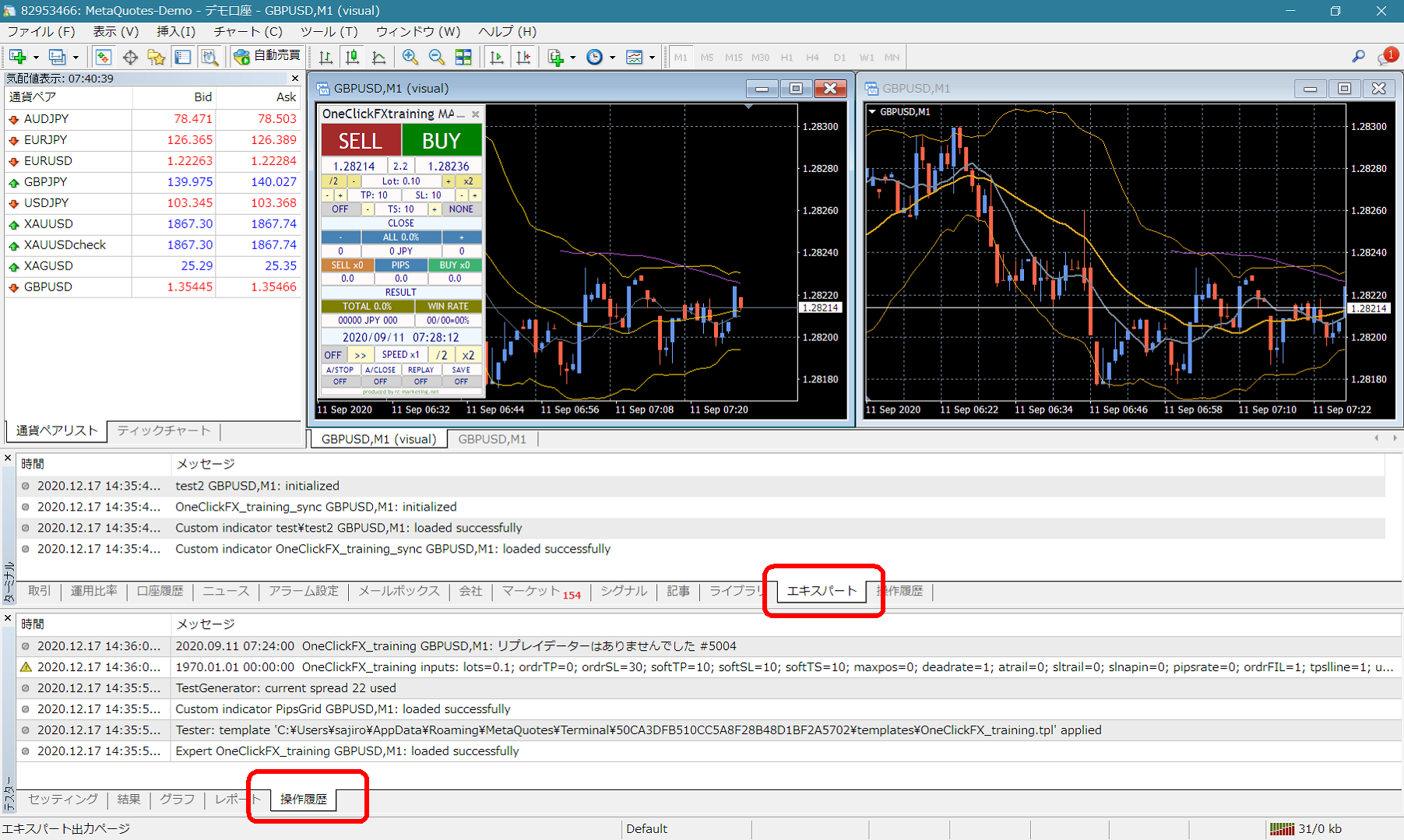
ターミナルのエキスパート、テスターの操作履歴にエラーなどのメッセージがでていましたら、そちらをお知らせいただくと対応がスムースに進む可能性が高くなります。
ご協力お願い致します。
■サポート・アシスタント
一部の商品では、トラブル時のサポートをご利用いただく際にボタン一つで、情報を収集する便利な機能が付属しております。「SA」ボタンを押すと情報が収集され、フォルダが開きます。また、Scriptの「OneClickSA」をダブルクリックしても同じようにフォルダが開きます。
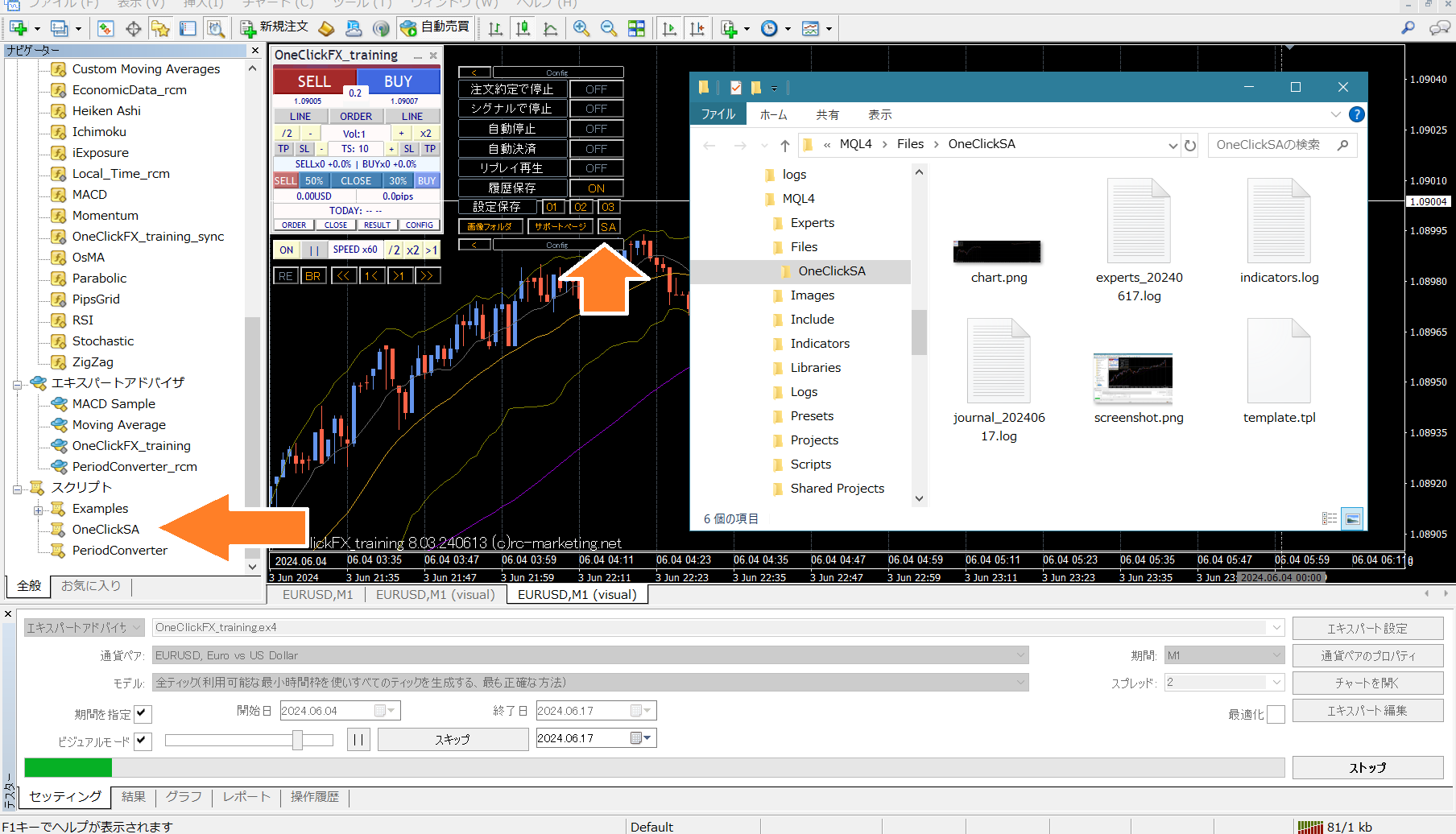
メッセージより、出力されたファイルを添付してお送り下さい。

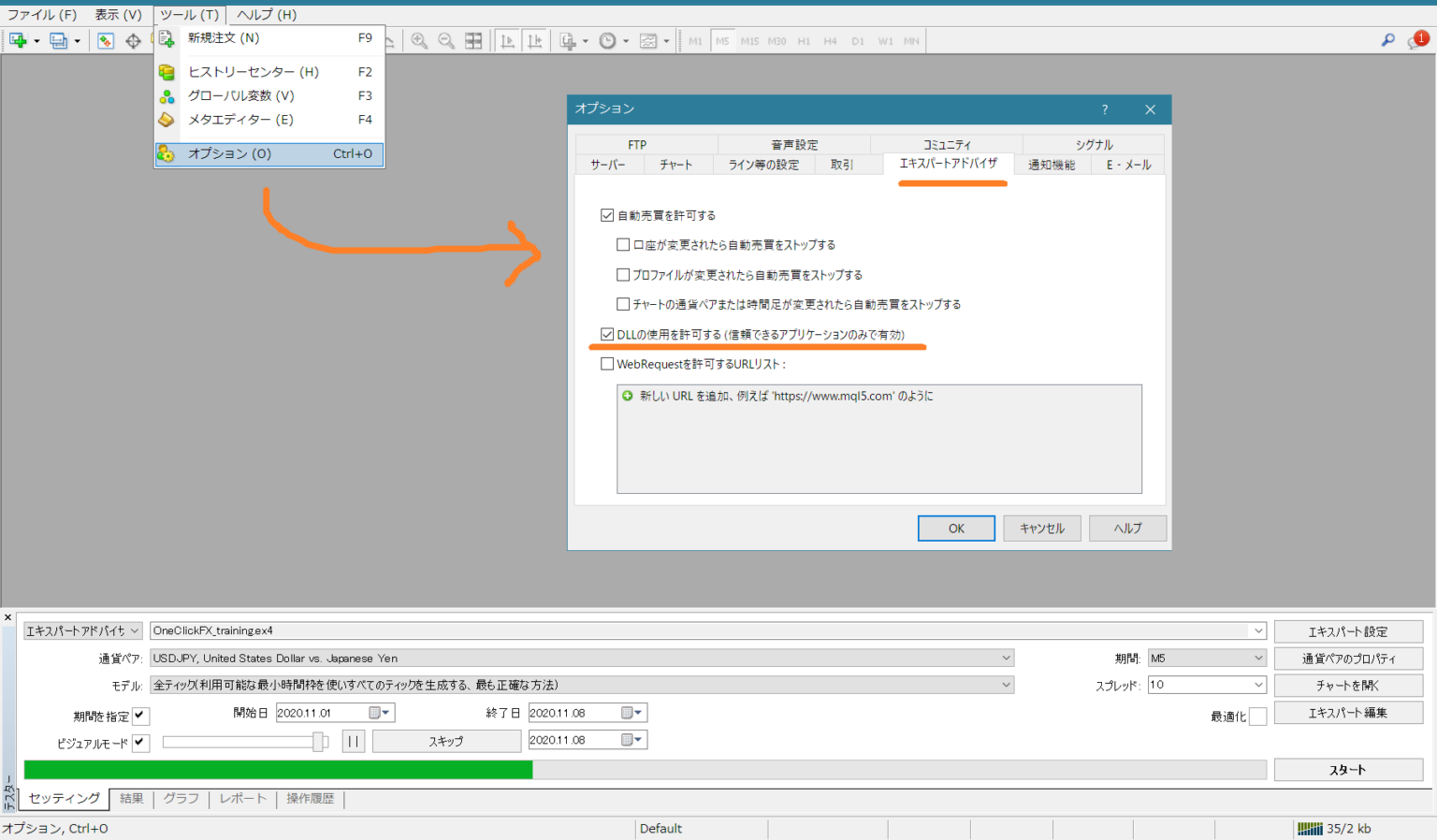

Is it OK?